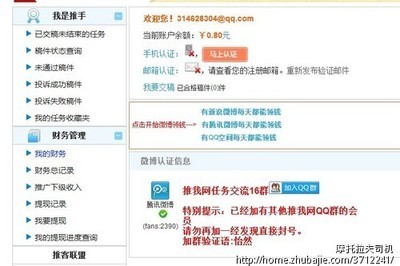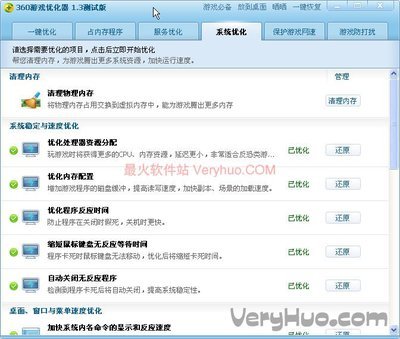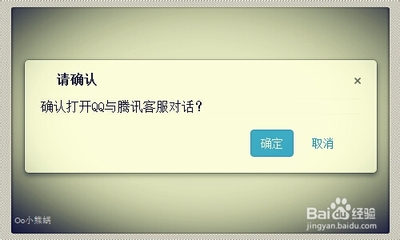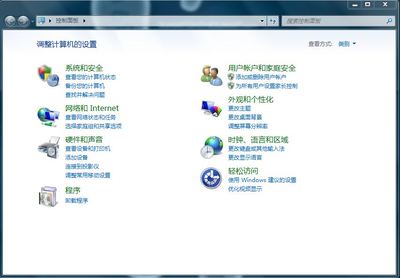现在很多人都在玩“QQ应用”,在QQ许多游戏中,只要把应用添加到QQ主面板,就有大礼包相送。但很多人不知道怎样将应用添加到QQ主面板,为此失去了领大礼包的机会。下面我为大家介绍下如何用“QQ应用管理器”添加应用到QQ主面板。
如何用”QQ应用管理器“添加应用到QQ主面板——工具/原料如何用”QQ应用管理器“添加应用到QQ主面板 1、
登录QQ,看看QQ面板右下角有不有四个方块组成的图标。
如何用”QQ应用管理器“添加应用到QQ主面板 2、
如果有,点击它,就打开“应用管理器”了。如果没有,可能是你的QQ版本不是最新的,你可以下载最新版本,或者在你原来的QQ里面点击系统设置(在QQ界面左下角,就是那个齿轮),在基本设置项里面有个软件更新,点击手动更新它会自动检查的。如果更新了还没有,就在弄一遍,看检查的是否为最新版本。更新之后在QQ界面就会有“应用管理器”图标。
如何用”QQ应用管理器“添加应用到QQ主面板 3、
打开“应用管理器”后,里面就有很多“QQ应用”。
如何用”QQ应用管理器“添加应用到QQ主面板_qq应用管理器
如何用”QQ应用管理器“添加应用到QQ主面板 4、
选择你喜欢的“应用”,点击添加或者将图标直接拖到下面的“主板上的应用”栏里,就可以了。
如何用”QQ应用管理器“添加应用到QQ主面板 5、
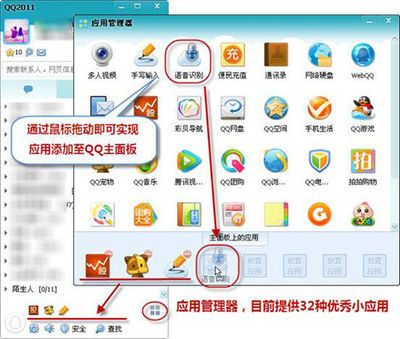
然后关闭“应用管理器”,到你玩的游戏中领大礼包吧。
如何用”QQ应用管理器“添加应用到QQ主面板_qq应用管理器
 爱华网
爱华网